Yuav Paub
- Nyob hauv Chrome ntawm lub khoos phis tawj Windows, xaiv qhov ntawv qhia peb-dot icon.
- Xaiv Cast > Cast Desktop thiab xaiv lub npe ntawm koj Chromecast los tso saib lub desktop ntawm koj lub TV.
- Xaiv Cast > Xaiv qhov chaw > Cast tab, xaiv lub npe menyuam yaus ntawm tus Chromecast los pov lub tab hauv Chrome.
Kab lus no piav qhia yuav ua li cas tso saib Windows desktop ntawm TV siv Chromecast. Nws suav nrog cov ntaub ntawv rau kev ua haujlwm tsuas yog Chrome browser tab thiab siv cov kev pabcuam casting.
Yuav ua li cas Cast Koj Lub Desktop
Txhawm rau tso tawm tag nrho koj lub khoos phis tawj desktop ntawm koj lub TV ntawm Chromecast, koj lub khoos phis tawj Windows thiab Chromecast yuav tsum nyob rau tib lub network Wi-nkaus. Qhib Chrome browser ntawm lub computer thiab tom qab ntawd:
- Xaiv lub peb-dot ntawv qhia zaub mov icon nyob rau sab xis sab xis ntawm Chrome thiab xaiv Cast.
-
Xaiv Cast desktop thiab tom qab ntawd xaiv koj Chromecast's npe menyuam yaus hauv cov npe ntaus ntawv.

Image - Tom qab ob peb feeb, koj lub desktop pib casting.
-
Yog tias koj muaj ntau lub teeb pom kev teeb tsa, Chromecast thov kom koj xaiv lub vijtsam uas koj xav tso tawm. Xaiv lub vijtsam kom raug, xaiv Share, thiab cov zaub kom raug tshwm rau koj lub TV.
Thaum koj nrum koj lub desktop tag nrho, koj lub computer lub suab tuaj nrog nws. Yog tias koj tsis xav tau qhov ntawd tshwm sim, txawm tias kaw lub suab uas ua si ntawm koj lub desktop-iTunes, Windows Media Player, thiab lwm yam.-lossis tig lub ntim uas siv cov slider hauv Chrome Mirroring window.
- Txhawm rau tso tseg lub desktop, xaiv xiav Chromecast icon hauv browser. Thaum lub qhov rais Chrome Mirroring qhov rais tshwm, xaiv Stop.
Dab tsi Desktop Casting yog qhov zoo rau
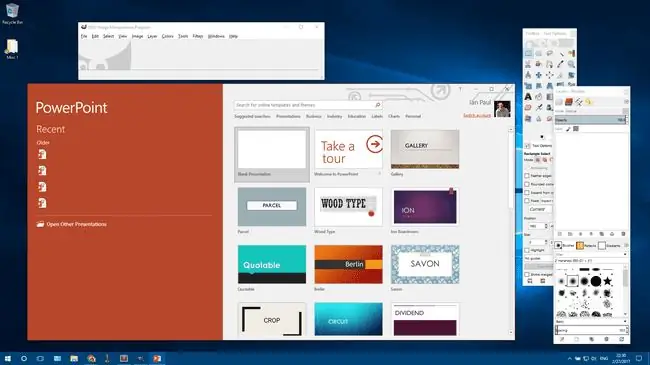
Casting koj lub desktop ua haujlwm zoo rau cov khoom zoo li qub xws li slideshow ntawm cov duab khaws tseg rau koj lub hard drive lossis kev nthuav qhia PowerPoint. Raws li nrog casting ib tab, casting video tsis zoo. Yog tias koj xav ua yeeb yaj kiab hauv koj lub TV, txuas koj lub PC ncaj qha ntawm HDMI lossis siv cov kev pabcuam tsim rau kev tshaj tawm cov yeeb yaj kiab hla koj lub tsev Wi-Fi network xws li Plex.
Yuav ua li cas Cast a Chrome Browser Tab
Koj tuaj yeem pov ib lub tab los ntawm Google Chrome web browser.
- Qhib Chrome ntawm koj lub computer thiab taug qab mus rau lub vev xaib uas koj xav tso rau hauv koj lub TV.
-
Xaiv lub peb-dot zaub mov icon nyob rau sab xis sab xis thiab xaiv Cast los ntawm cov ntawv qhia zaub mov.

Image -
Ib lub qhov rais me me tshwm nrog cov npe ntawm cov khoom siv cast-friendly ntawm koj lub network, xws li Chromecast lossis Google Home smart speaker. Ua ntej koj xaiv koj lub cuab yeej, txawm li cas los xij, nias lub xub nqes nqes rau saum toj, ces lub qhov rais me hais tias Xaiv qhov chaw.

Image -
Xaiv Cast tab thiab xaiv lub npe menyuam yaus ntawm Chromecast.

Image -
Thaum nws txuas nrog, lub qhov rai hais tias Chrome Mirroring nrog rau lub ntim slider thiab lub npe ntawm lub tab koj qhib.
Thaum ib lub tab tab tom nrum koj tuaj yeem taug kev mus rau lwm lub vev xaib, thiab nws yuav ua rau pom txhua yam nyob hauv tab.
- Saib ntawm koj lub TV thiab koj yuav pom lub tab noj tag nrho lub vijtsam-txawm hais tias feem ntau yog nyob rau hauv hom ntawv thawv kom saib qhov piv txwv raug.
- Txhawm rau tso tseg, kaw lub tab lossis nyem rau Chromecast icon hauv koj tus browser mus rau sab xis ntawm qhov chaw nyob (nws yog xiav). Qhov ntawd coj rov qab Chrome Mirroring qhov rais. Tam sim no nyem Stop nyob rau sab xis sab xis.
Tab Casting ua haujlwm zoo rau
Casting Chrome browser tab yog qhov zoo tagnrho rau txhua yam uas feem ntau zoo li qub, xws li cov duab so haujlwm khaws cia hauv Dropbox, OneDrive, lossis Google Drive. Nws kuj yog qhov zoo rau kev saib lub vev xaib ntawm qhov loj dua, lossis txawm tias rau kev nthuav tawm PowerPoint online lossis Google Drive's Presentation web app.
Dab tsi nws tsis ua haujlwm zoo rau yog video. Zoo, hom. Yog tias koj siv ib yam dab tsi uas twb tau txhawb nqa casting, zoo li YouTube, nws ua haujlwm zoo vim tias Chromecast tuaj yeem rub YouTube ncaj qha los ntawm Is Taws Nem, thiab koj lub tab dhau los ua chaw taws teeb tswj rau YouTube hauv TV. Hauv lwm lo lus, nws tsis tshaj tawm nws lub tab rau Chromecast lawm.
Tsis yog-Chromecast txhawb cov ntsiab lus, zoo li Vimeo thiab Amazon Prime Video, yog qhov teeb meem me ntsis. Hauv qhov no, koj tau streaming cov ntsiab lus ncaj qha los ntawm koj lub browser tab rau koj lub TV. Ua ncaj ncees, qhov no tsis ua haujlwm zoo. Nws tsis tshua muaj saib, vim tias koj yuav tsum tau tos kom luv luv stutters thiab hla ua ib feem ntawm kev sib tham.
Nws yooj yim rau Vimeo cov kiv cua kho qhov no. Hloov chaw los ntawm lub PC tab, siv cov kev pabcuam mobile apps rau Android thiab iOS, uas txhawb Chromecast. Amazon Prime Video tam sim no tsis txhawb Chromecast, txawm li cas los xij, koj tuaj yeem tau txais Prime Video ntawm koj lub TV los ntawm lwm cov khoom siv streaming xws li Amazon's $ 40 Hluav Taws TV Stick lossis Roku.
Casting yog dab tsi?
Casting yog ib txoj hauv kev xa cov ntsiab lus wirelessly rau koj lub TV, tab sis nws ua haujlwm hauv ob txoj kev sib txawv. Koj tuaj yeem pov cov ntsiab lus los ntawm cov kev pabcuam uas txhawb nqa nws zoo li YouTube, uas yog qhov tseeb qhia Chromecast mus rau hauv online (YouTube) thiab nqa ib qho yeeb yaj kiab los ua si hauv TV. Lub cuab yeej uas hais kom Chromecast ua li ntawd (xws li koj lub xov tooj, piv txwv li) tom qab ntawd dhau los ua cov chaw taws teeb tswj kom ua si, nres, nrawm nrawm, lossis xaiv lwm tus yees duab.
Thaum koj nrum los ntawm koj lub PC, txawm li cas los xij, feem ntau koj tau tshaj tawm cov ntsiab lus los ntawm koj lub desktop mus rau koj lub TV hauv lub network hauv zos uas tsis muaj kev pab los ntawm kev pabcuam online. Qhov ntawd txawv, vim tias streaming los ntawm lub desktop cia siab rau kev suav lub zog ntawm koj lub PC hauv tsev, thaum streaming YouTube lossis Netflix cia siab rau huab.
Vim li cas?
Google tus $ 35 HDMI dongle yog qhov pheej yig dua rau cov thawv teeb tsa zoo li Apple TV thiab Roku. Feem ntau, nws tso cai rau koj saib txhua yam ntawm cov ntsiab lus hauv TV, suav nrog YouTube, Netflix, video games, thiab Facebook yeeb yaj kiab.
Tab sis Chromecast kuj pab koj tso ob yam khoom yooj yim los ntawm txhua lub PC uas khiav Chrome mus rau koj lub TV: browser tab lossis tag nrho lub desktop. Cov yam ntxwv no ua haujlwm nrog Chrome browser ntawm txhua lub PC platform uas txhawb nqa nws suav nrog Windows, Mac, GNU / Linux, thiab Google Chrome OS.
Casting Services Zoo li Netflix, YouTube, thiab Facebook Video
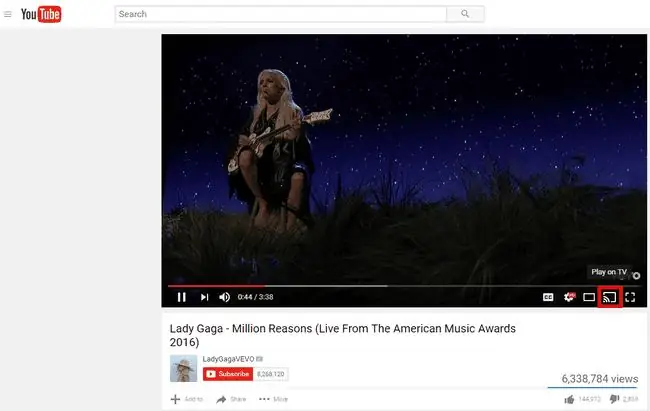
Tsis yog ib tuj ntawm cov kev pabcuam tau tsim los ntawm lub PC version ntawm lub vev xaib mus rau Chromecast. Qhov no yog vim tias ntau cov kev pabcuam twb tau tsim rau hauv lawv cov apps mobile ntawm Android thiab iOS thiab tsis tau cuam tshuam nrog lub laptops thiab desktops.
Txawm li cas los xij, qee qhov kev pabcuam txhawb nqa los ntawm PC, tshwj xeeb yog Google tus kheej YouTube, Facebook, thiab Netflix. Txhawm rau nrum los ntawm cov kev pabcuam no, pib ua yeeb yaj kiab, thiab nrog cov neeg ua haujlwm tswj hwm, koj yuav pom lub cim casting-tus qauv ntawm cov zaub nrog lub cim Wi-nkaus hauv kaum. Xaiv qhov ntawd, thiab lub qhov rai me me tshwm ib zaug hauv koj lub browser tab. Xaiv lub npe menyuam yaus rau koj lub Chromecast ntaus ntawv, thiab qhov pib pib.






